Обзор Mac OS X Lion: Часть 6 — Полноэкранный режим, Launchpad и Мультитач жесты
Одним из главных отличий OS X Lion от предыдущих версий купертиновских систем, стала возможность запуска различных приложений в полноэкранном режиме. К сожалению, далеко не каждые приложения поддерживать этот режим, но такие стандартные программы, как Safari, Mail, iCal и iPhoto позволят вам насладиться полноэкранным режимом в полной мере. Разработчики новых приложений также должны отдельно внедрять поддержку полноэкранного режима, некоторые могут посчитать подобное требование купертиновцев неоправданным, но именно благодаря столь жестким критериям все приложения, с реализованной поддержкой полноэкранного режима будут отличаться замечательным дизайном, переработанным специально для этого режима.
Некоторые пользователи могут задаться вопросом: «Нужна ли вообще поддержка полноэкранного режима?». Ответ будет достаточно прост и однозначен – определенно да. Особенно полноэкранный режим понравится пользователям купертиновских компьютеров с маленькой диагональю экрана, так как на iMac 27’’ разница между полноэкранным режимом Safari и обычным будет практически не заметна. А благодаря этому режиму вы сможете использовать экран вашего компьютера как настоящую цифровую фоторамку. Также не стоит забывать про приложения, рассчитанные на профессиональных дизайнеров или программистов, ведь теперь разработчики специализированного программного обеспечения наконец-то смогут добавить давно ожидаемый полноэкранный режим в свои приложения.
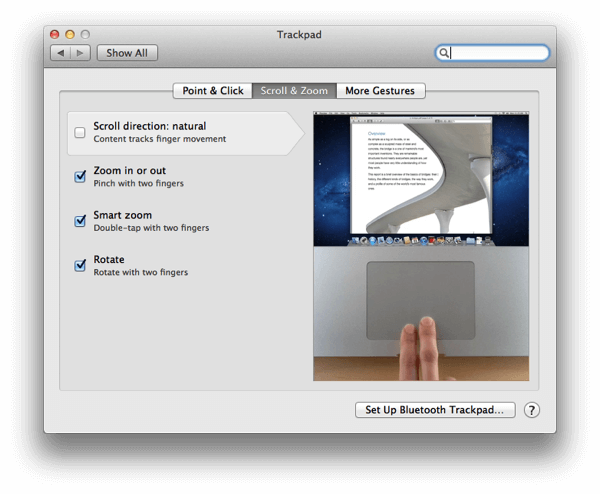
Мультитач жесты
Когда Стив Джобс рассказывал о замечательной экосистеме, которую образуют Mac, iPhone и iPad, стало понятно, что некоторые функции из iOS однажды появятся и на десктопной версии операционной системы. Теперь же в OS X Lion купертиновцы реализовали различные мультитач жесты, которые позволяют взглянуть на новую операционную систему под совершенно неожиданным углом, ведь благодаря этим жестам вы сможете с легкостью управлять многими функциями OS X Lion без необходимости использования клавиатуры. До этого управление системы никогда не было настолько интуитивно и удобно, разработчикам из Купертино вновь удалось совершить небольшую революцию, думаю, что мало кто из пользователей теперь захочет отказаться от всех достоинств мультитач жестов в OS X Lion. На самом деле, вполне возможно, что именно это и является самым главным нововведением в этой версии операционной системы, а если учесть, что все жесты могут быть использованы вместе с основными функциями такими, как Mission Control, Spaces и Launchpad, то вы сможете в полной мере оценить удобство реализации этих жестов.
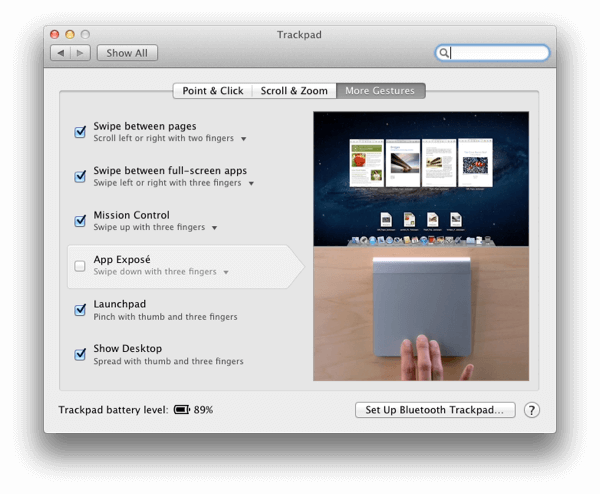
Концепция, заложенная в них предельно проста и в то же время гениальна – позволить пользователю взаимодействовать с системой в буквальном смысле при помощи пальцев, дабы он мог «воспринимать интерактивный контент, как настоящий». Например, теперь для пролистывания страницы нужно двигать пальцами вверх, как при сдвигании листка бумаги. Однако подобное изменение может быть воспринято пользователями не очень положительно, за счет того, что за многие годы использования ПК мы привыкли к обратной прокрутке, но пользователи айДевайсов обязательно должны оценить это нововведение, в которых подобный способ реализован уже давно. На самом деле сам факт этого очень необычен, вспомните, что при использовании планшетов, обратный жест пролистывании страницы в том же сафари не воспринимается нами как нечто неподходящее и неудобное, но стоит взять в руки мышку, как он сразу же воспринимается нашим мозгом, как нечто неправильное и противоестественное.
Apple решила «заново» научить пользователей пользоваться мышью, включив обратную прокрутку по умолчанию, однако если вы предпочитаете стандартный способ прокрутки, то всегда есть возможность его включения в системных настройках. Я не собираюсь защищать или подвергать критики логику создателей такого способа прокрутки в OS X Lion, но мне хочется признать, что благодаря ему десткопы теперь еще сильнее приближаются именно к тем компьютерам, которые многие хотели бы видеть уже давно.
Большинство остальных жестов, как, например, переключение между приложения посредством своеобразного «смахивания» по мышке несколькими пальцами в сторону, также были позаимствованы непосредственно из iOS 5, в которой реализована похожая схема переключения приложений. К сожалению, воспользоваться ей смогут лишь владельцы второго поколения купертиновского планшетника.
Более подробно обо всех жестах вы сможете прочитать в отдельной статье на нашем портале.
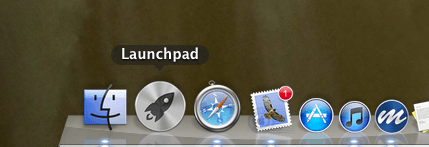
LaunchPad
Сложно не согласиться с тем, что Launchpad стал одной из самых обсуждаемых функций, доступных в OS X Lion. В первую очередь это связано с призрачной возможностью взглянуть на сам концепт объединения OS X и iOS. По своей сути Launchpad не просто напоминает домашний экран айГаджетов, нет, он полностью копирует его и делает доступным для владельцев компьютеров Mac.
На самом деле Launchpad является немного странным и спорным приложением, относящимся к категории тех программ, которые пользователи или запускают, после чего сразу же удаляют или же оставляют и постоянно пользуются ими. Поэтому только после непосредственного ознакомления с ним вы сможете решить стоит ли пользоваться Launchpad. Не знаю как вам, но мне гораздо удобнее и привычнее использовать стандартный метод запуска программ.
Хотя отдельно хочется заметить, что большинство простых пользователей обязательно должно оценить простоту и удобство установки новых приложений, за счет использования Launchpad, который значительно облегчает этот процесс, позволяя пользователям с легкостью приобретать новые приложения в Mac App Store, без необходимости задумываться о правильной установке того или иного приложения, приобретенного ими.
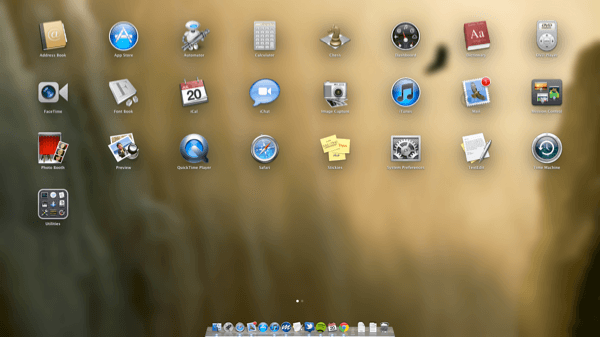
К сожалению, как и у всех программ, Launchpad не является приложением без недостатков. Например, он просто прекрасно выглядит на ноутбуках с разрешением экрана 1280 x 800, но стоит запустить Launchpad во время использования внешнего монитора или же на 27’’ iMac, то сразу почувствуете, что пользоваться им попросту невозможно, за счет слишком большого размере иконок приложения. Хочется надеяться, что со временем купертиновцы все же решат сделать так, чтобы иконки приложений могли менять размер в зависимости от разрешения экрана, тем самым создав прекрасное приложения для управления приложениями, которое можно будет использовать на абсолютно всех Mac независимо от размера их экрана или разрешения.
Помимо всего, Launchpad также позволяет удалять сами приложения при помощи задерживания мышки на иконке, после чего на ней появляется крестик, аналогичный таковому в iOS, и вы с легкостью можете удалить абсолютно любое ненужное вам приложение без каких-либо посторонних манипуляций с операционной системой. Как мне кажется, подобный метод будет очень актуален, когда абсолютно все производители программного обеспечения оптимизируют свои приложения для подобного метода удаления, но, а пока некоторые приложения, такие как Microsoft Office будут лишены такой возможности, пользователям придется их удалять самостоятельно.
Обзор Mac OS X Lion: Часть 1 – Интерфейс и Finder
Обзор Mac OS X Lion: Часть 2 – Quick Look и Рабочий стол
Обзор Mac OS X Lion: Часть 3 – Автосохранение, Версии и возобновление работы
Обзор Mac OS X Lion: Часть 4 – Safari и Почтовый клиент
Обзор Mac OS X Lion: Часть 5 – iCal и обновленная книга контактов
Обзор Mac OS X Lion: Часть 7 – Mission Control и мультитач жесты




